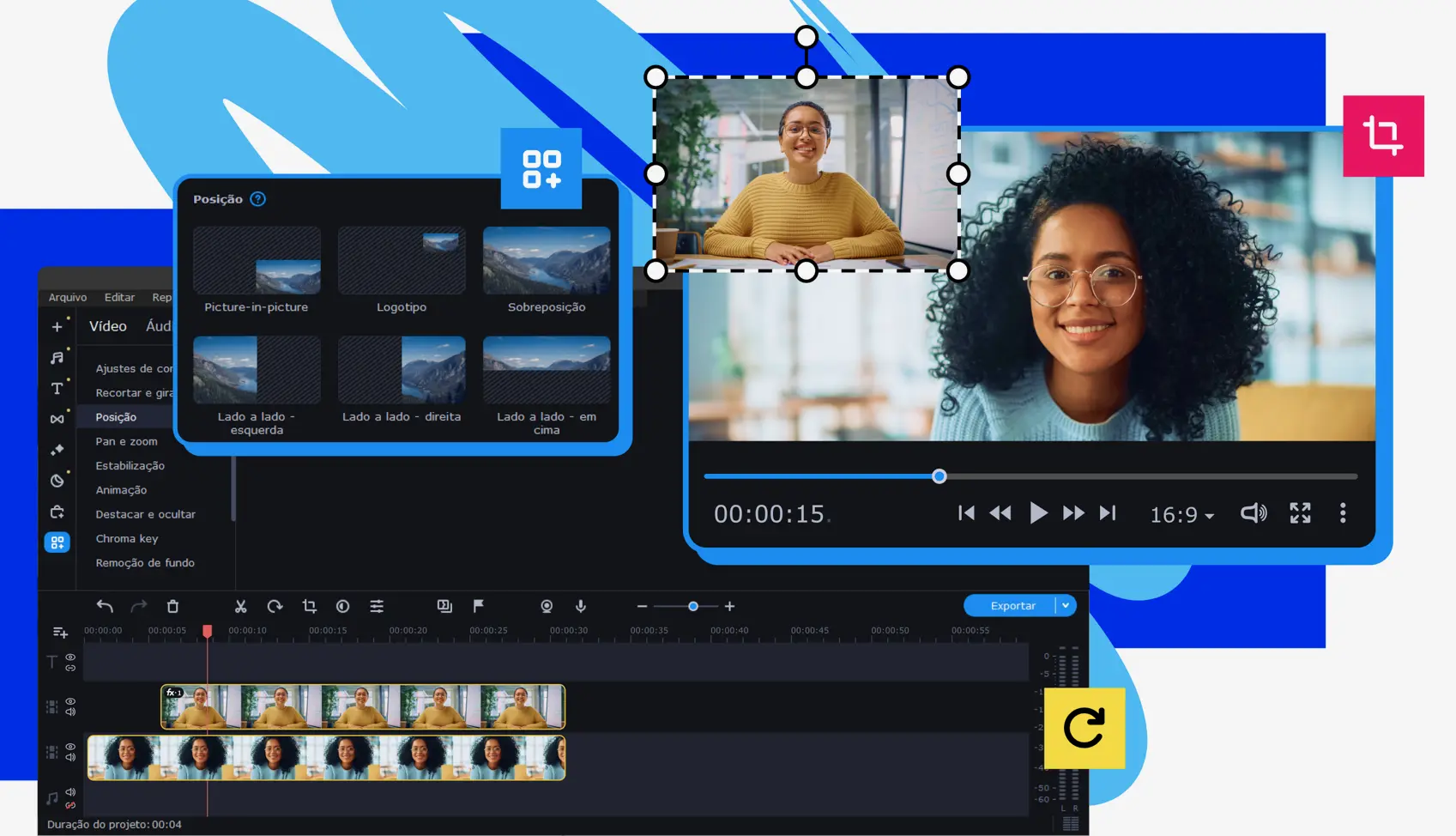
Você quer gravar a tela do seu PC com áudio, mas não sabe qual software escolher? Existem muitas opções disponíveis no mercado, mas nem todas oferecem a mesma qualidade, funcionalidade e facilidade de uso. Neste artigo, vamos apresentar os 5 melhores programas para gravar tela do PC com áudio, e mostrar os seus principais recursos, vantagens e desvantagens. Assim, você poderá decidir qual delas atende melhor às suas necessidades e expectativas.
Nossa Lista Top 5
Confira abaixo nosso ranking dos 5 melhores programas para gravar tela de PC com áudio. Todos eles têm algo a oferecer, mas ao tomar sua decisão final, lembre-se das informações fornecidas abaixo:
Movavi Screen Recorder
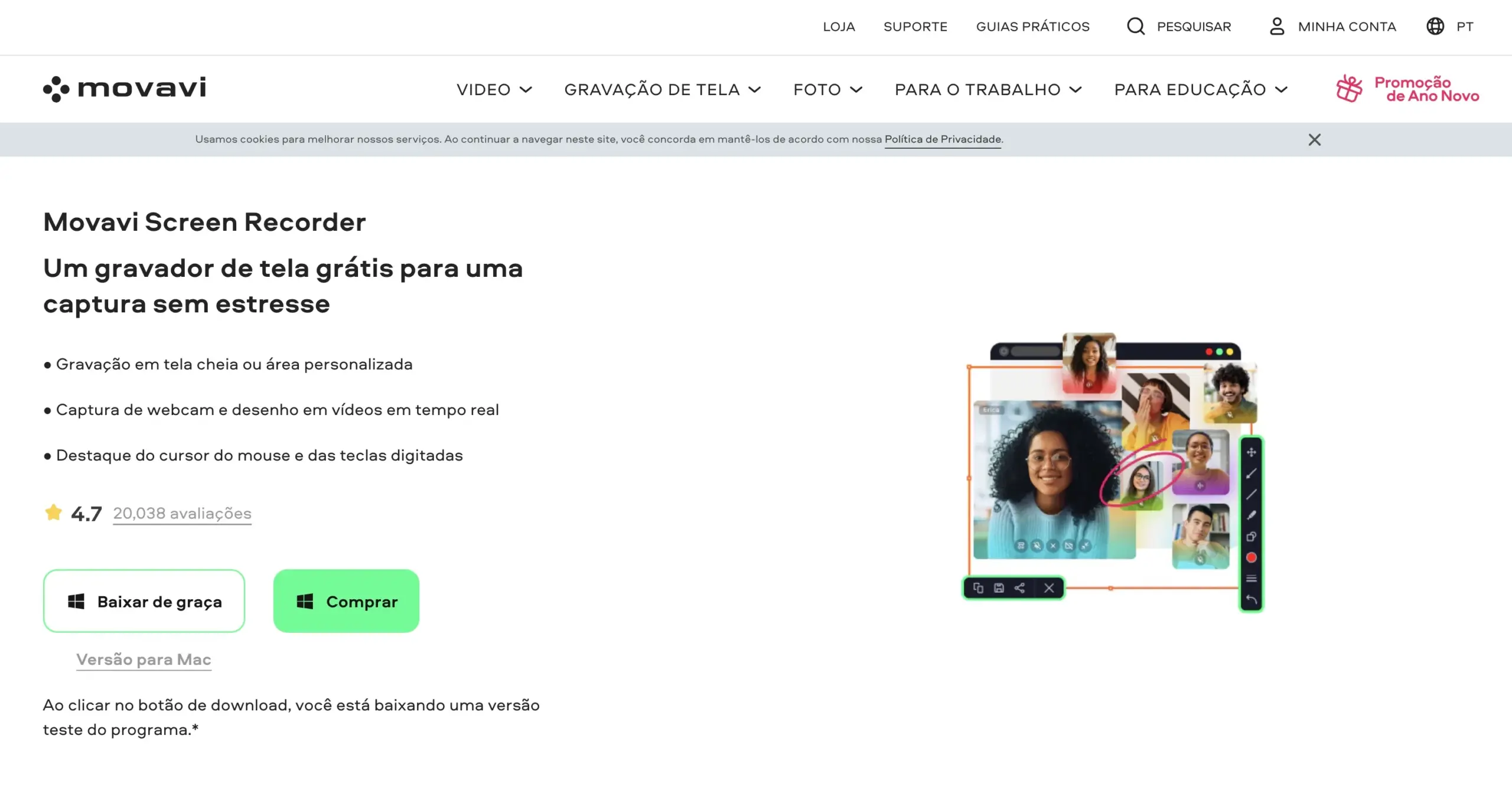
O Movavi Screen Recorder é um gravador de tela gratis (ao usar uma versão de teste) e fácil de usar para Windows e MacOS que permite gravar qualquer atividade na tela do seu PC, com áudio de alta qualidade. Você pode capturar tutoriais, videoconferências, transmissões ao vivo e muito mais. Além disso, você pode editar seus vídeos com ferramentas simples e intuitivas, remover ruídos, fazer capturas de tela e muito mais.
Melhor para: O Movavi Screen Recorder é ideal para quem quer criar conteúdo de vídeo de forma rápida e fácil, sem comprometer a qualidade. Ele oferece recursos como:
- Gravação de tela inteira, janela ou área personalizada
- Gravação de áudio do sistema, microfone ou ambos
- Gravação programada ou por tempo limite
- Captura de imagens da tela e captura de tela com rolagem
- Recurso de redução de ruído
- Desenhando formas no vídeo
- Edição de vídeo integrada
- Exportação de vídeo em vários formatos e resoluções
- Compartilhamento de vídeo nas redes sociais ou plataformas de streaming
Prós:
- Interface simples e amigável
- Alta qualidade de gravação e edição
- Diversas opções de personalização
- Suporte técnico 24/7
- Preço acessível
Contras:
- Requer uma licença paga para remover a marca d’água
- Não possui recursos avançados de edição
- Não é adequado para gravar jogos de vídeo
CamStudio
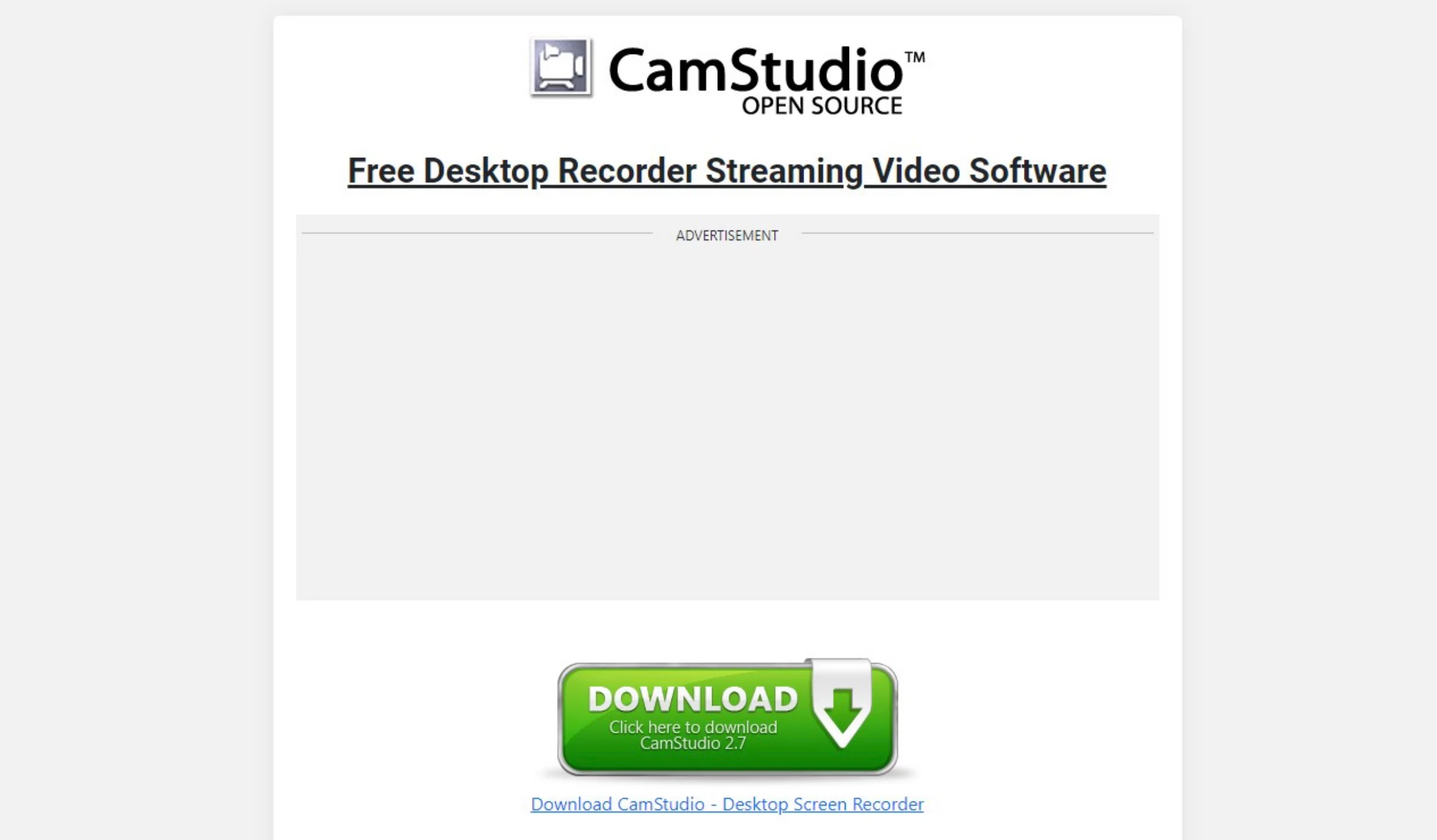
O CamStudio é um software de código aberto para Windows que permite gravar tela do PC gratis junto com o áudio. Ele é simples e fácil de usar, mas também possui recursos úteis para quem quer criar vídeos educativos ou demonstrativos.
Melhor para: Indicado para usuários que buscam uma opção gratuita e simples para gravar a tela do computador e criar vídeos educativos, demonstrações ou tutoriais básicos. Ele oferece recursos como:
- Gravação de tela inteira, janela ou área personalizada
- Gravação de áudio do sistema ou microfone ou ambos
- Gerir as definições do cursor
- Conversão automática de vídeos em arquivos SWF (Flash)
- Criação de arquivos executáveis com o player embutido
- Arquivo de ajuda integrado abrangente
Prós:
- Gratuito e de código aberto
- Sem marca d’água
- Fácil de usar
- Bom para vídeos educativos ou demonstrativos
- Suporta vários codecs e formatos
Contras:
- Qualidade de gravação e edição limitada
- Não possui recursos avançados de personalização
- Não é compatível com Mac OS
Screencastify
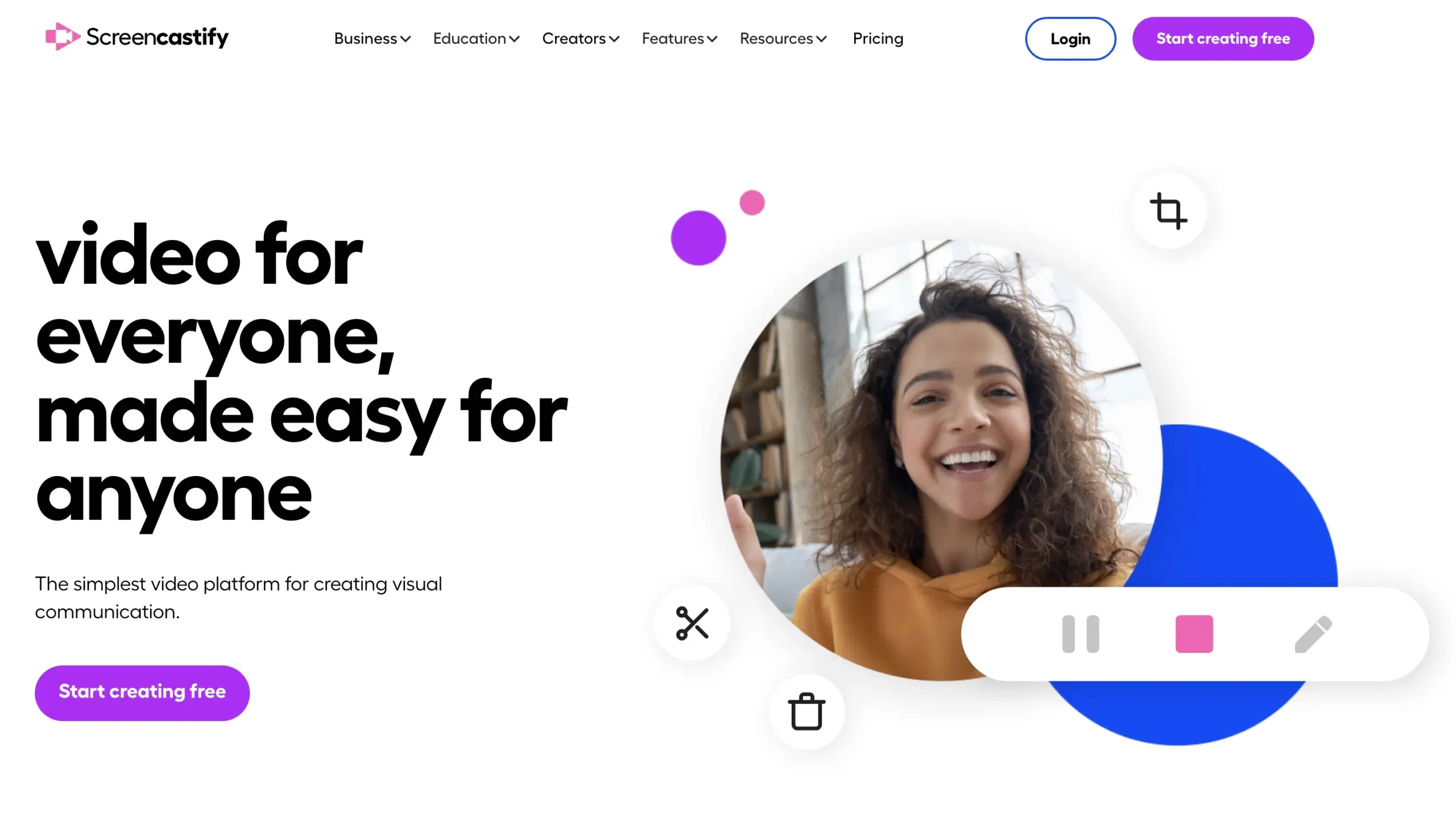
O Screencastify é uma extensão para o navegador Google Chrome que permite gravar a tela do seu PC com áudio. Ele é ideal para quem quer gravar vídeos da web, como sites, aplicativos online, apresentações e muito mais.
Melhor para: Recomendado para usuários que preferem uma extensão de navegador eficiente, especialmente para educadores e profissionais que desejam criar conteúdo educativo diretamente no Google Chrome. Ele oferece recursos como:
- Gravação da aba do navegador, da área de trabalho ou da webcam
- Gravação de áudio do sistema, microfone, webcam ou guia do navegador
- Criação de videoteca pessoal
- Edição básica de vídeo integrada
- Rastreamento e medição de eficácia de registros de tela
- Opção de perguntas interativas com respostas em tempo real
- Exportação de vídeo em vários formatos e resoluções
- Compartilhamento de vídeo no Google Drive, YouTube ou Google Classroom
Prós:
- Fácil instalação e uso
- Boa qualidade de gravação e edição
- Permite medição de eficácia
- Integração com o Google Chrome e outros serviços do Google
- Possui uma versão gratuita com limitações razoáveis
Contras:
- Requer o uso do navegador Google Chrome
- Requer conexão estável com a Internet
- Requer uma assinatura paga para remover as limitações
ShareX
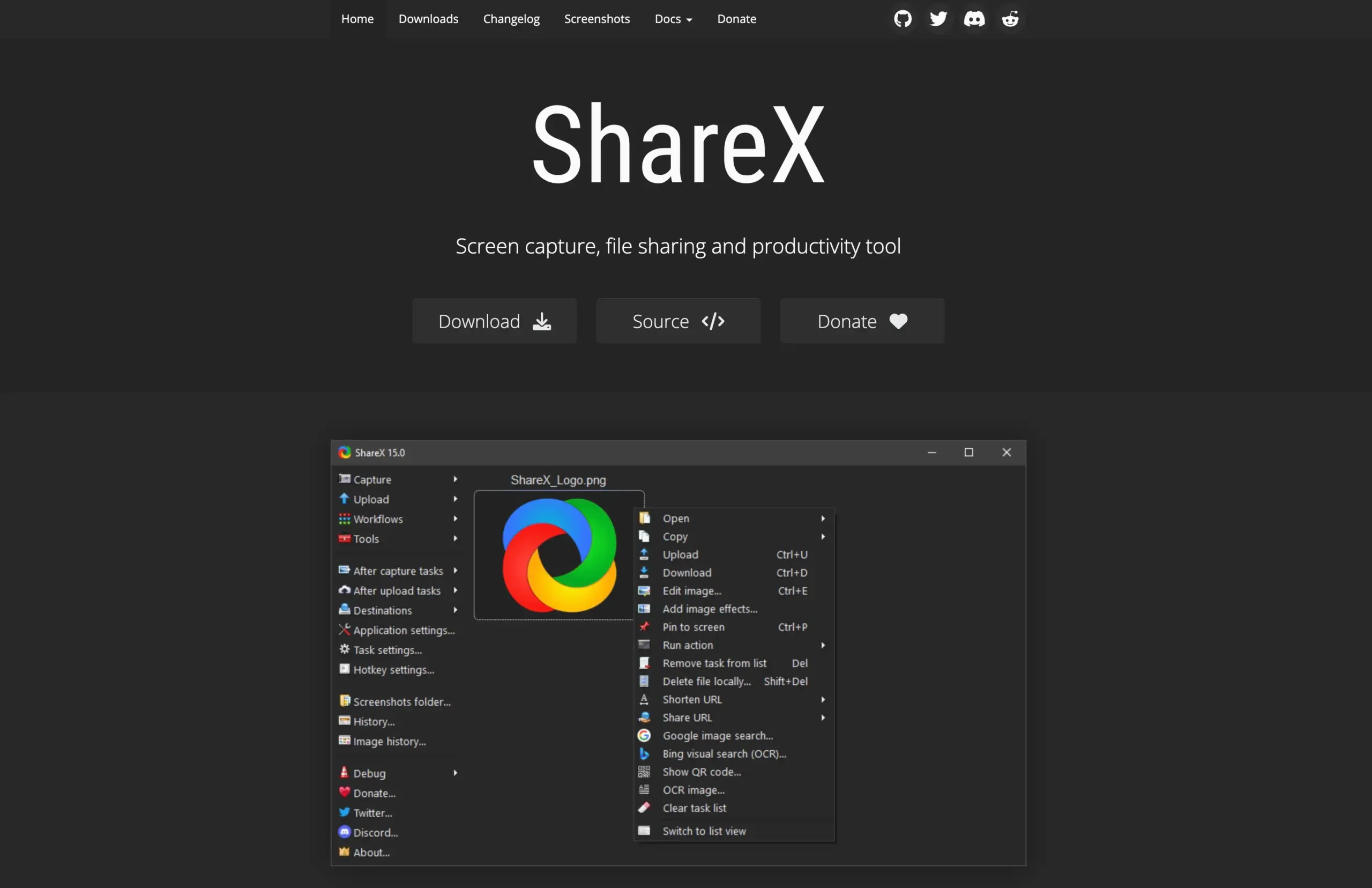
O ShareX é um software gratuito e de código aberto para Windows que permite gravar a tela do seu PC com áudio, além de capturar imagens, adicionar anotações, personalizar a área de fluxo de trabalho, fazer edições avançadas e muito mais. Ele é um dos softwares mais completos e versáteis da categoria, mas também um dos mais complexos e difíceis de usar.
Melhor para: Excelente para usuários avançados e entusiastas de tecnologia que necessitam de uma ferramenta poderosa e personalizável para capturar a tela, gravar vídeos, e realizar diversas tarefas de edição e compartilhamento. Ele oferece recursos como:
- Gravação de tela inteira, janela, área personalizada ou região livre
- Gravação de áudio do sistema, microfone ou ambos
- Sistema de fluxo de trabalho personalizável
- Ferramentas de anotação integradas
- Edição avançada de vídeo e imagem integrada
- Exportação de vídeo e imagem em vários formatos e resoluções
- Compartilhamento de vídeo e imagem em mais de 80 serviços online
Prós:
- Gratuito e de código aberto
- Completo e versátil
- Alta qualidade de gravação e edição
- Diversas opções de personalização e automação
- Suporta vários codecs e formatos
Contras:
- Complexo e difícil de usar
- Pode causar problemas de desempenho ou compatibilidade em alguns sistemas
- Não é compatível com Mac OS
Capto
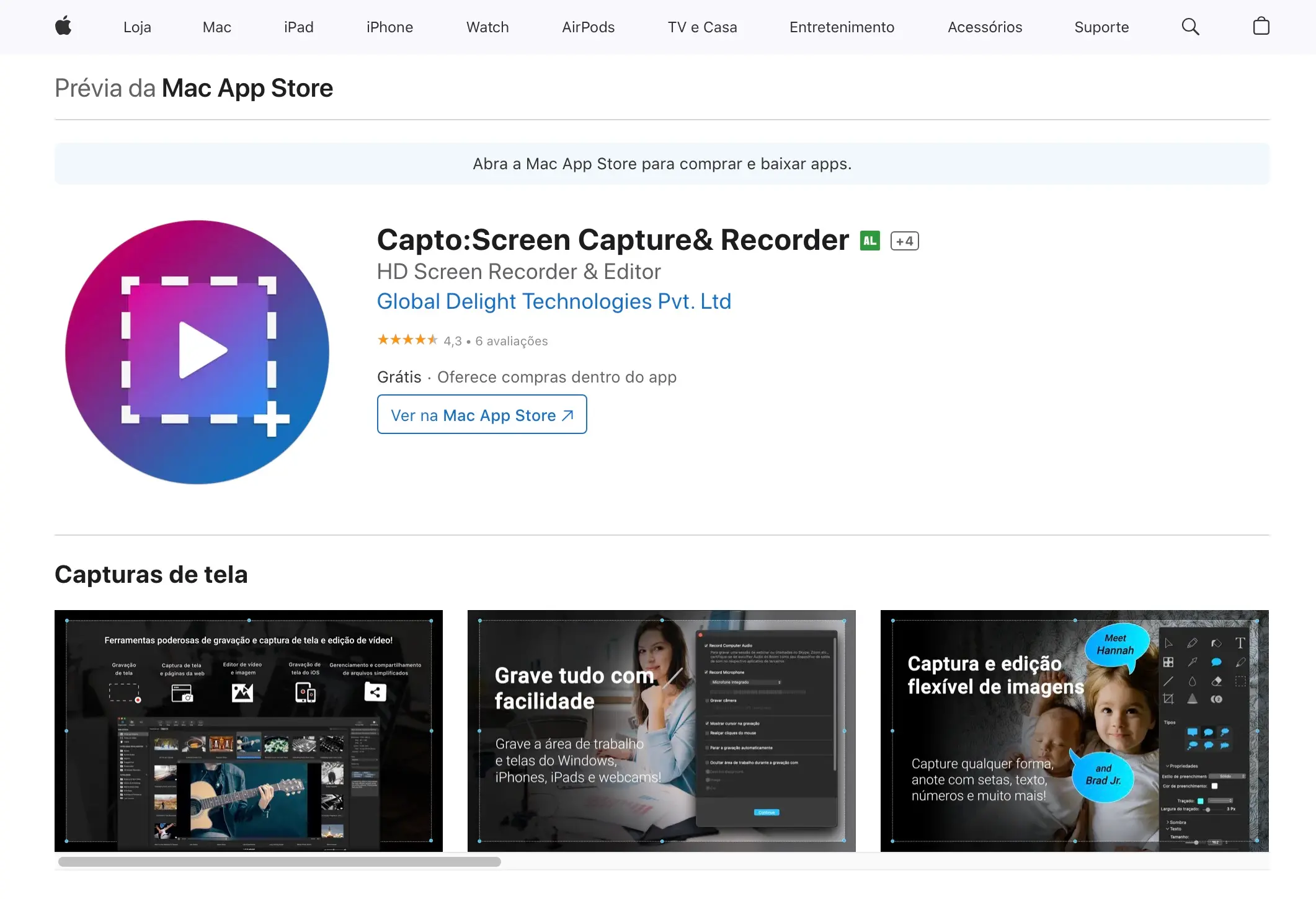
O Capto é um software exclusivo para Mac OS que permite gravar a tela do seu PC com áudio, além de capturar imagens e editar vídeos e fotos. Ele é um software simples e elegante, que oferece recursos básicos mas eficientes para quem quer criar vídeos profissionais ou pessoais.
Melhor para: Ideal para usuários de Mac que procuram uma solução abrangente para gravar a tela, capturar imagens, editar vídeos e criar apresentações de maneira intuitiva e com recursos básicos. Ele oferece recursos como:
- Gravação de tela inteira, janela ou área personalizada
- Gravação de áudio do sistema, microfone ou ambos
- Captura de imagens da tela
- Edição básica de vídeo e imagem integrada
- Gerenciador de arquivos fácil para fácil armazenamento e recuperação
- Exportação e compartilhamento de vídeo e imagem em vários formatos e resoluções
Prós:
- Simples e elegante
- Fácil de usar
- Boa qualidade de gravação e edição
- Integração com o Mac OS e outros serviços da Apple
- Preço acessível
Contras:
- Exclusivo para Mac OS
- Não possui recursos avançados de personalização ou automação
- Requer uma licença paga para remover as limitações
Áreas de uso da gravação de tela com áudio
A gravação de tela com áudio é uma ferramenta versátil que pode ser usada para diversos fins, tanto profissionais quanto pessoais. Agora que você sabe como gravar a tela do PC com áudio, exploraremos algumas das principais áreas de sua utilização e como isso pode beneficiá-lo.
- Negócios: A gravação de tela com áudio pode ser usada para criar apresentações, demonstrações, tutoriais, webinars, reuniões, treinamentos e muito mais. Você pode capturar a sua tela e a sua voz para explicar um conceito, mostrar um produto, compartilhar uma ideia ou comunicar uma mensagem de forma clara e eficaz. A gravação de tela com áudio também pode ajudar a aumentar a credibilidade, a confiança e a autoridade da sua marca ou empresa.
- Recursos Humanos: A gravação de tela com áudio pode ser usada para recrutar, entrevistar, avaliar e treinar candidatos e funcionários. Você pode gravar a sua tela e a sua voz para mostrar as habilidades, os conhecimentos e as competências que você procura em um candidato, fazer perguntas, dar feedback ou orientações. A gravação de tela com áudio também pode ajudar a reduzir os custos, o tempo e os recursos envolvidos no processo de recrutamento e treinamento.
- Educação: A gravação de tela com áudio pode ser usada para ensinar, aprender, revisar e avaliar conteúdos educacionais. Você pode gravar a sua tela e a sua voz para criar aulas, cursos, lições, exercícios, provas e muito mais. Você pode usar a gravação de tela com áudio para explicar um assunto, ilustrar um exemplo, resolver um problema ou responder a uma dúvida. A gravação de tela com áudio também pode ajudar a melhorar a compreensão, a retenção e o desempenho dos alunos.
- Redes Sociais: A gravação de tela com áudio pode ser usada para criar conteúdos criativos, divertidos, informativos e virais para as redes sociais. Você pode gravar a sua tela e a sua voz para mostrar o seu dia a dia, as suas opiniões, as suas dicas, as suas recomendações, as suas experiências e muito mais. Você pode usar a gravação de tela com áudio para interagir com o seu público, gerar engajamento, aumentar o seu alcance e ganhar seguidores.
- Entretenimento: A gravação de tela com áudio pode ser usada para criar conteúdos de entretenimento, como jogos, filmes, séries, músicas, podcasts editados especialmente para Youtube ou Vimeo e muito mais. Você pode gravar a sua tela e a sua voz para mostrar o seu gameplay, o seu comentário, a sua reação, a sua análise ou a sua crítica. Você pode usar a gravação de tela com áudio para se divertir, se expressar, se inspirar ou se informar.
- Uso Pessoal: A gravação de tela com áudio pode ser usada para fins pessoais, como guardar memórias, registrar momentos especiais, compartilhar informações úteis ou resolver problemas técnicos. Você pode gravar a sua tela e a sua voz para guardar uma conversa importante, um evento marcante, uma dica valiosa ou uma solução prática. Você pode usar a gravação de tela com áudio para se lembrar, se organizar ou se ajudar.
Conclusão
Gravar a tela do PC com áudio pode ser uma tarefa simples ou complexa, dependendo do software que você escolher. Neste artigo, apresentamos as 5 melhores ferramentas para gravar tela do PC com áudio, e mostramos os seus principais recursos, vantagens e desvantagens. Esperamos que este artigo tenha sido útil para você decidir qual delas atende melhor às suas necessidades e expectativas. Agora é só baixar o seu software preferido e começar a gravar os seus vídeos!